Kako rastjerati laptop i ne sagorijevati njegove komponente

- 3180
- 223
- Cameron Satterfield
Sadržaj
- Nego što je ubrzanje prijenosnog računala opasno
- Načini povećanja performansi
- Uključivanje visokih performansi
- Korisnost za overklokiranje
- Optimizacija sustava
Ubrzanje podrazumijeva porast brzine rada u usporedbi s performansama koji je proglasio programer. Obično rastjerati procesor i video karticu kako biste dobili više mogućnosti bez kupnje novog uređaja. Međutim, prijenosno računalo za takav postupak nije moguć.

Ako tražite kako rastjerati laptop, potražite u smjeru optimizacije rada kroz izgrađene alati. Ovo je siguran i ispravan način za povećanje performansi.
Nego što je ubrzanje prijenosnog računala opasno
Postupak overklokiranja na prijenosnom računalu samo je jedan plus - povećanje produktivnosti uređaja. Postoji mnogo više minusa:
- povećanje potrošnje energije;
- ubrzanje punjenja baterije;
- pregrijavanje uređaja;
- Smanjenje radnog vijeka raspršene opreme.
Na prijenosnim računalima možete postići neznatno povećanje performansi.
Ako je potrebno ozbiljno povećanje brzine rada, to je moguće samo modernizacijom ažuriranjem sustava za hlađenje i prehranu.Problem pregrijavanja prilikom ubrzavanja laptopa mnogo je oštrije nego na računalu. Ne postoji način da instalirate dodatnu opremu za hlađenje komponente koje su vrlo blizu jedna drugoj na prijenosnim prijenosnim prijenosnim prijenosnim prijenosnicima. To negativno utječe na rad uređaja - prilikom pregrijavanja, sustav se počinje zamrznuti, a laptop može spontano isključiti.
Načini povećanja performansi
Prije nego što raspršete laptop, morate sami odrediti koji rezultat želite postići. Čak i s maksimalnim opterećenjem opreme, povećanje performansi neće prelaziti 10-15%. U ovom će se slučaju rizik od sagorijevanja komponenti nekoliko puta povećavati. Stoga, prije obavljanja overclockinga kroz BIOS ili korištenja posebnih komunalnih usluga, razmislite o tome vrijedi li to tako uzeti.
Uključivanje visokih performansi
Najsigurniji način raspršivanja laptopa je omogućiti način rada visokih performansi.
1. Otvoren Upravljačka ploča i idite na odjeljak "Vlast".
2. Proširiti Popis dodatnih shema.
3. Odabrati Visoka performansi.
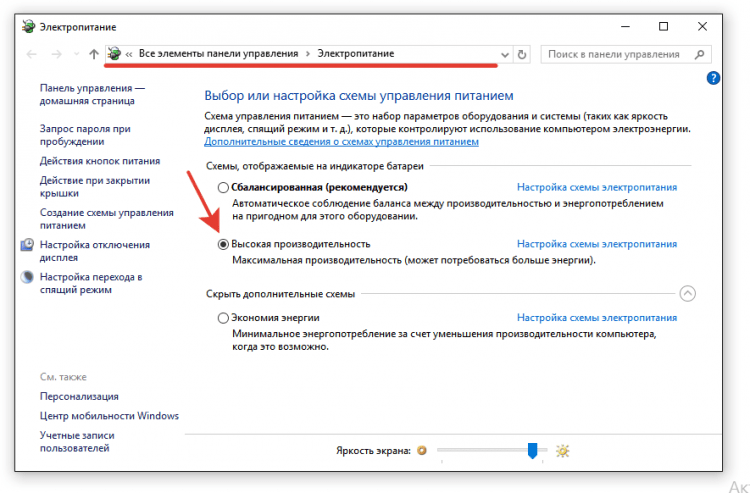
Ovaj će način biti koristan prilikom pokretanja "teških" igara i programa poput grafičkih urednika. Nije potrebno držati ga neprestano, jer će pojesti puno resursa.
Korisnost za overklokiranje
Ako i dalje odlučite malo povećati frekvenciju procesora za ubrzanje prijenosnog računala, koristite gomilu od tri programa: CPU-Z, SetFSB i Prime 95. Prvi je potreban da biste saznali koji je čip instaliran i koliko ga možete raspršiti.
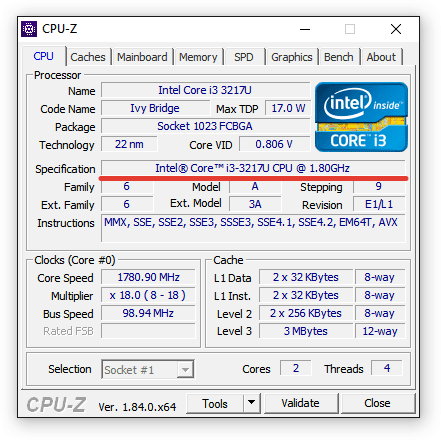
Sam ubrzanje izvršit će se putem programa SETFSB. Treba pronaći model prijenosnog računala, nakon čega možete povećati učestalost gume za procesor. Ni u kojem slučaju ne napravite oštre skokove - maksimalno povećanje ne smije prelaziti 10-15%, a morate se postupno prelaziti na njega, provjeravajući stabilnost sustava nakon svakog povećanja.
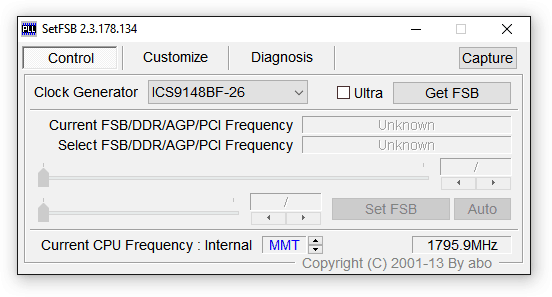
Slične radnje mogu se izvesti kroz BIOS, u kojem postoji odjeljak za povećanje frekvencije procesora. Ime bi trebalo biti spominjanje "FSB": na primjer, CPU FSB sat. Neugodnost rada s BIOS -om je potreba za ponovnim pokretanjem nakon svakog koraka za povećanje performansi. SETFSB uklanja ovaj problem, nudeći rastjerivanje procesora u Windows Environment. Jedini nedostatak je plaćen program.
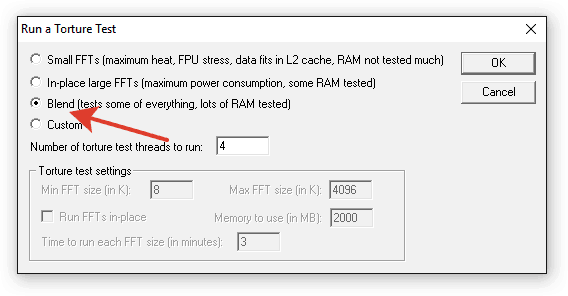
Da biste provjerili laptop, upotrijebite uslužni program Prime 95. Pokrenite miješani test i pogledajte kako će se uređaj ponašati. Otvorite paralelno CPU-Z kako biste bili sigurni da procesor radi na maksimalnoj frekvenciji. Ako se tijekom ispitivanja laptop visi ili isključuje, potrebno je smanjiti učestalost procesora.
Optimizacija sustava
Neće biti moguće istinski rastjerati laptop bez modernizacije opreme, ali možete malo povećati brzinu sustava pomoću optimizacije.
1. Uklonite nepotrebne programe iz automatskog učitavanja.
2. Ispunite dodatne procese koji učitavaju čip i RAM.
3. Provjerite jesu li originalni i relevantni pokretači opreme instalirani u sustav.
4. Odspojite grafičke efekte i zvukove.
5. Ogulite sustav smeća pomoću ccleaner.
Ispunjavanje ovih osnovnih zahtjeva neće dati veliko povećanje performansi, kao i overclocking. Ali možete malo povećati brzinu sustava i proširiti život laptopa.
- « Kako konfigurirati osjetljivost i druge funkcije miša u sustavu Windows 10. Kako proširiti mogućnosti miša
- OneDrive poput crvene krpe kakav je program i kako ga izbrisati »

